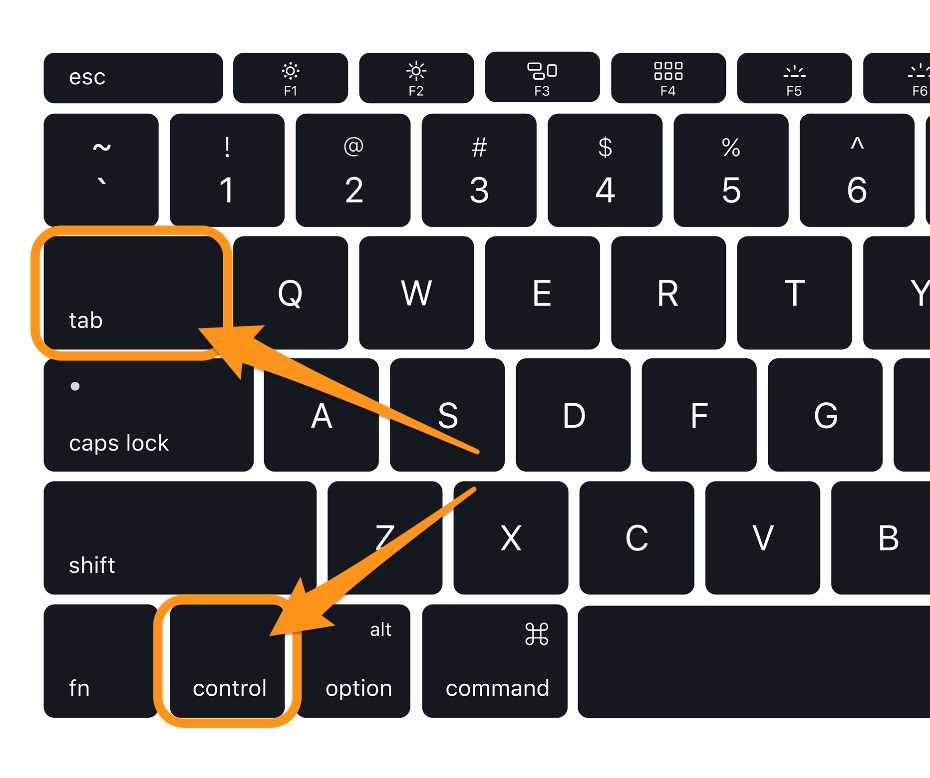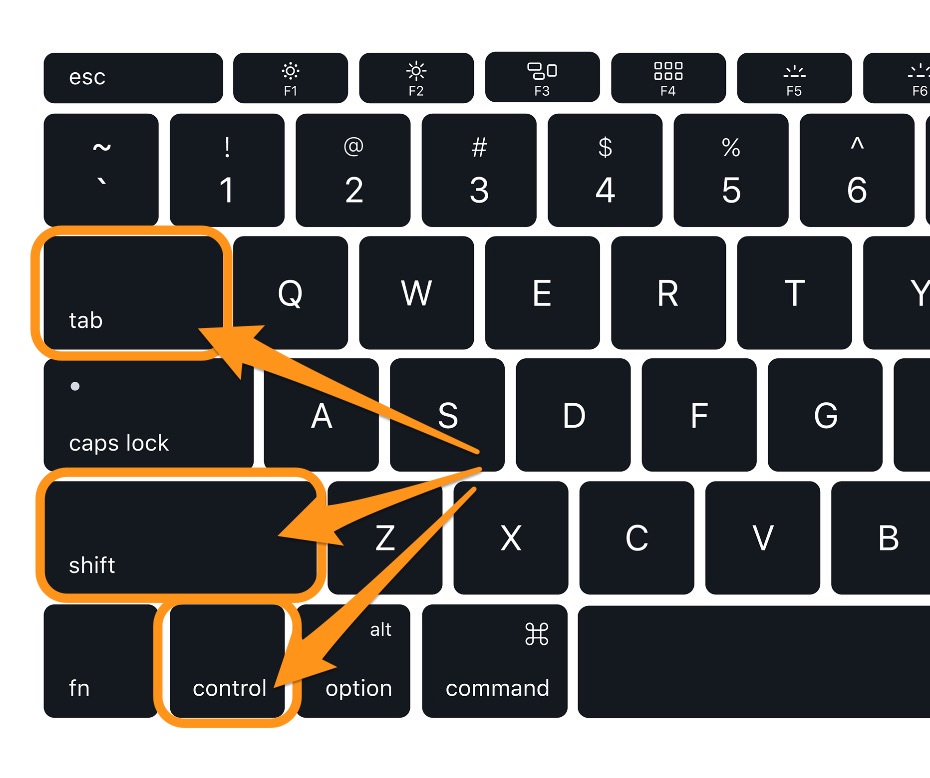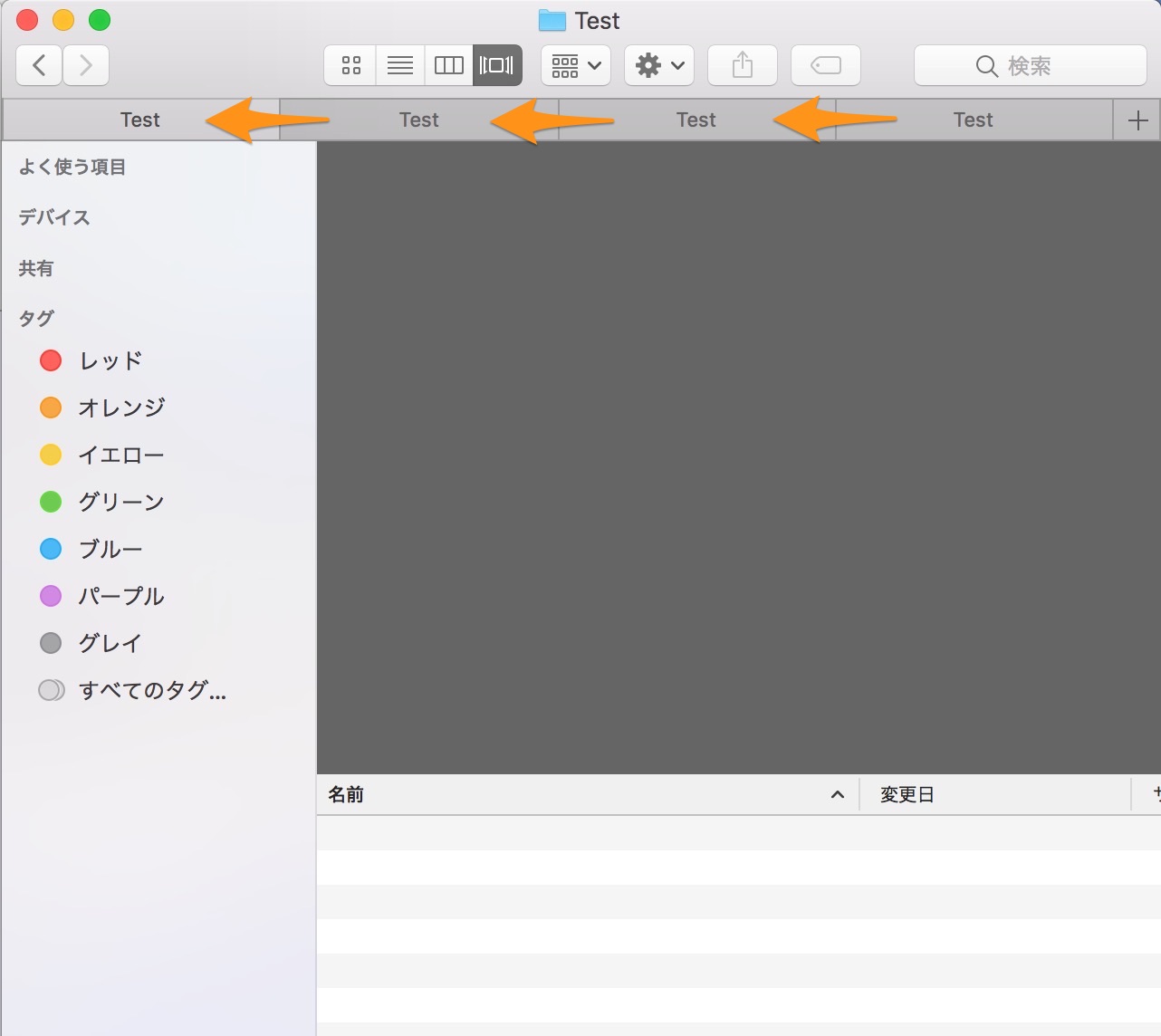Macについて詳しく解説します
この記事を読むと、以下の問題が解決できます。
- MacのFinderで複数タブを開いている時に、隣のタブに移動するショートカットキーが知りたい
- 右方向への移動と左方向への移動、両方の方法を知りたい!
Macのファイル管理に欠かせないFinderでは、複数タブを開いて作業することが可能です。
その際に覚えておくと便利な、タブ移動のショートカットキーについてまとめました。
ご参考までに、それではどうぞ!
【方法1】Finderで右隣のタブに切り替えるショートカットキー
Finderのタブを切り替えるショートカットキーはこちらです。
Control + Tab
このショートカットキーを押すと、この矢印の順番でタブが切り替えられます!
一番右側のタブでショートカットキーを押すと、一番左側のタブに移動する、という動きです。
【方法2】Finderで左隣のタブに切り替えるショートカットキー
その反対、左側のタブに切り替えたい場合は、こちらのショートカットキーを使います。
Control + Shift + Tab
このショートカットキーを押すと、こちらの矢印の順番にタブが切り替わっていきます。
さてこの2つのショートカットキー。
右側に移動する「Control + Tab」のショートカットキーを覚えておけば充分だと思います。
左側に移動するショートカットキーは3つもボタンを押さないといけないので、正直いって面倒です。
あまりにも沢山のタブを開く場合でなければ、右側に移動するショートカットキーだけを覚えておけば、充分事足りますからね。
以上、ご参考までに!
それでは!